更新到 iOS14 之後,iPhone 就會支援「子母畫面」這功能,我們可以將影片或視訊置頂在任何視窗的最上方,甚至也能背景播放,不打擾我們使用其他 App。
但現在使用 YouTube 的子母畫面似乎都會失敗、不能用,我們無法像以前那樣開啟網頁版並進入全螢幕模式後就可以啟動子母畫面,但其實還是有兩個方法可以破解。

iOS14 子母畫面播 YouTube
- 方法 1. 將 YouTube 改為電腦版網頁
- 方法 2. 透過 iOS 捷徑一鍵啟用子母畫面
方法 1. 將 YouTube 轉為電腦版網頁
首先教你第一個方法,將 YouTube 行動版網頁轉為電腦版。
開啟 YouTube 網頁版
我們一樣先用 Safari 開啟 YouTube 網頁版,然後找到你想播放的影片或音樂。
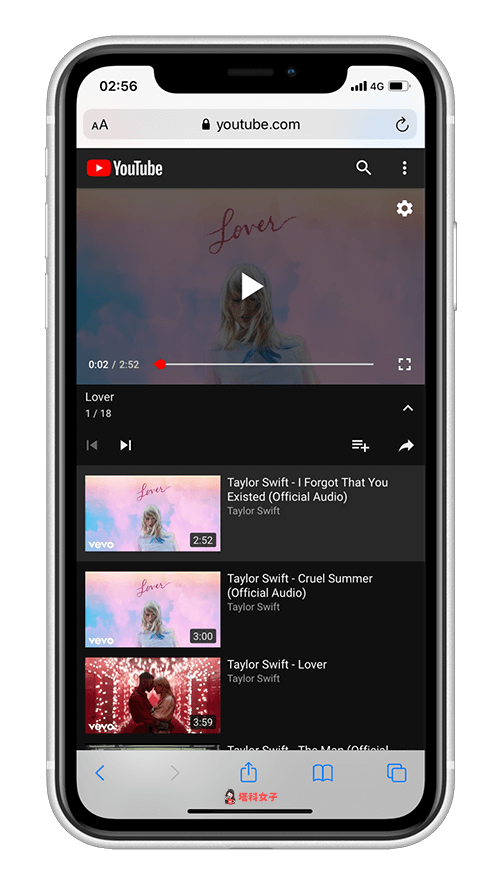
切換為電腦版網站
接著這是最重要的一步,按一下左上角的「AA」,然後選擇「切換為電腦版網站」,我們將 YouTube 行動版暫時改為電腦版。
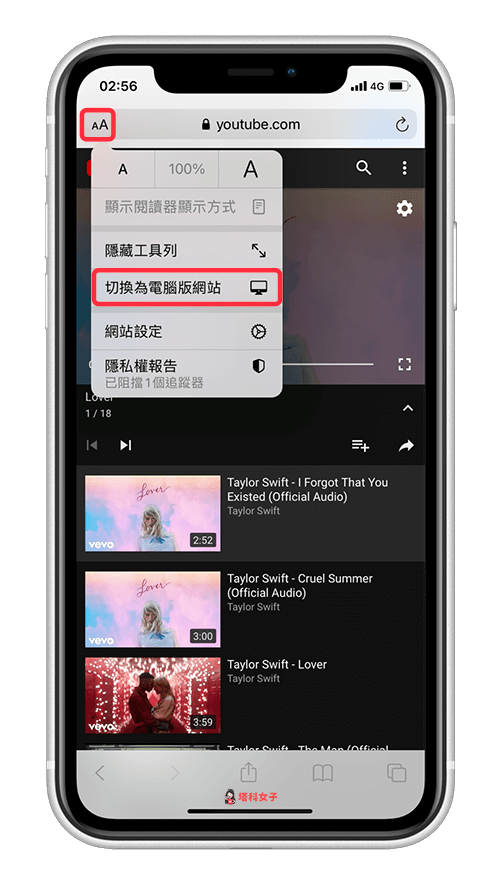
此時你會看到 YouTube 是以電腦版的樣式呈現,我們直接點選右下角的「全螢幕」圖示進到影片的全螢幕模式後,一樣從螢幕底端往上滑(或者點選子母畫面圖示)。
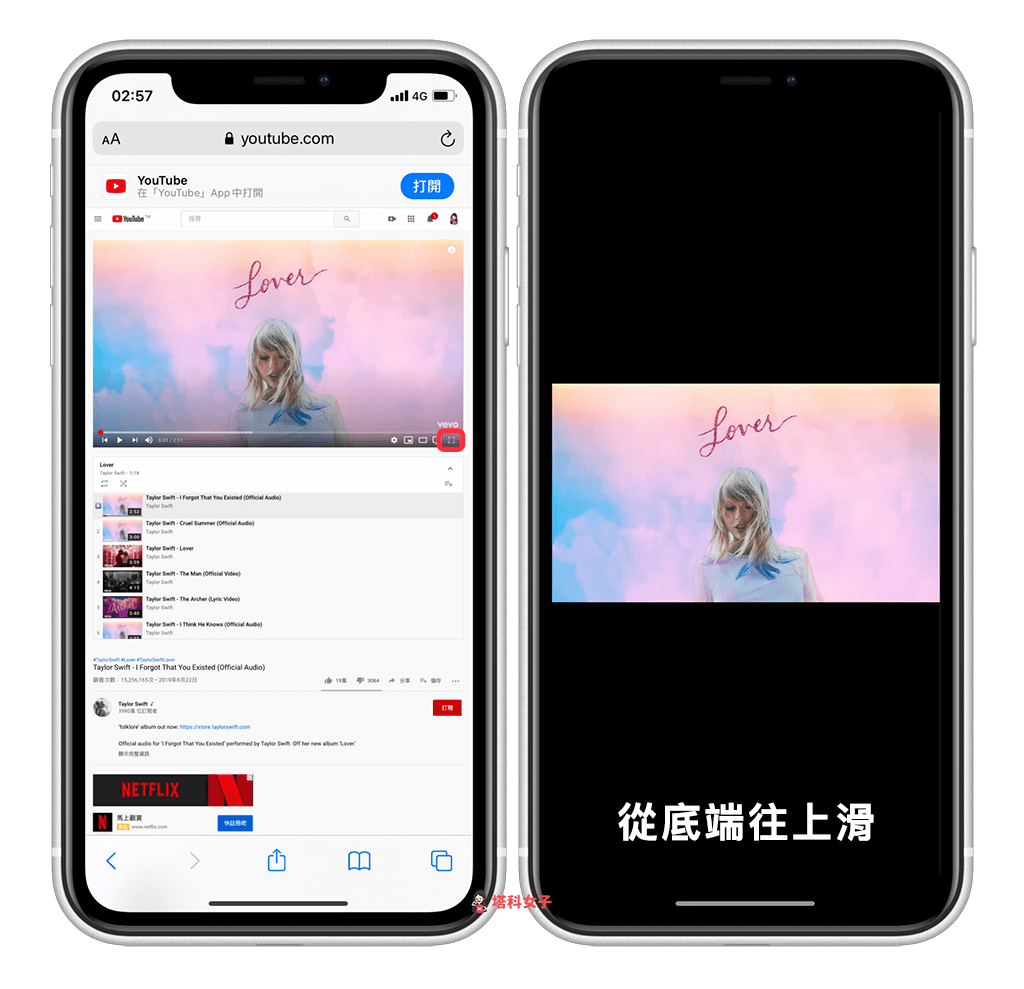
YouTube 子母畫面
這樣就會跟以前一樣進入「YouTube 子母畫面」模式囉,現在你可以任意變更影片視窗大小及位置,同時使用其他 App 也沒問題。
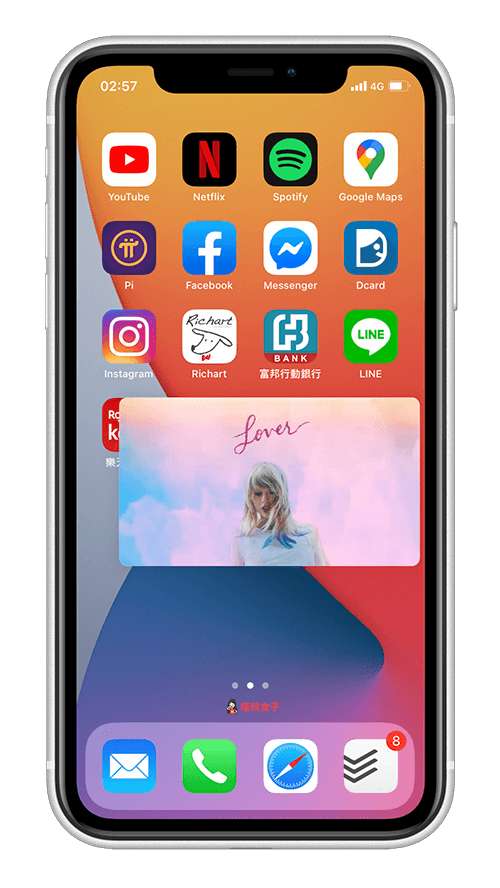
背景播放音樂
當然如果你希望能「背景播放音樂」的話,就將該影片視窗往左或往右滑到螢幕邊緣,這樣它就會像下圖這樣被縮到最小。
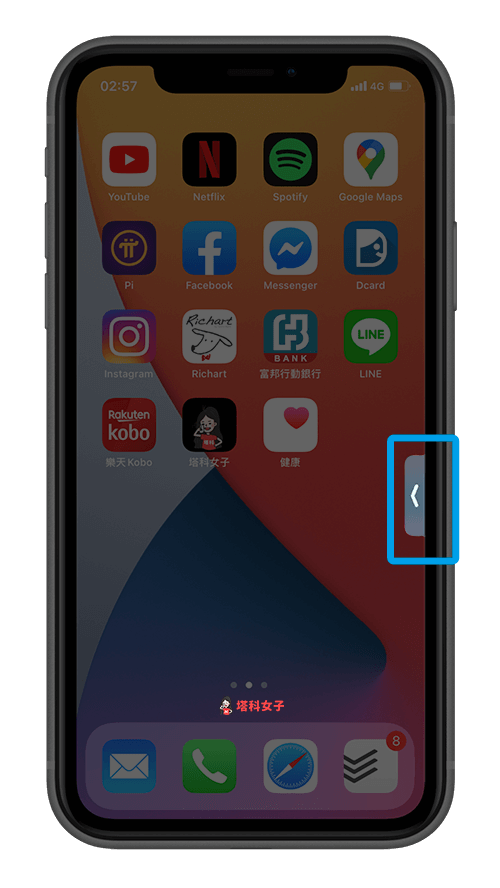
方法 2. 透過 iOS 捷徑一鍵啟用子母畫面
第二個方法則是透過「iOS 捷徑腳本」,讓我們能在 YouTube App 內一鍵進入子母畫面模式,詳細教學可參考這篇文章:
- iOS14 子母畫面播 YouTube ( iOS 捷徑加強版) 直接進入子母畫面
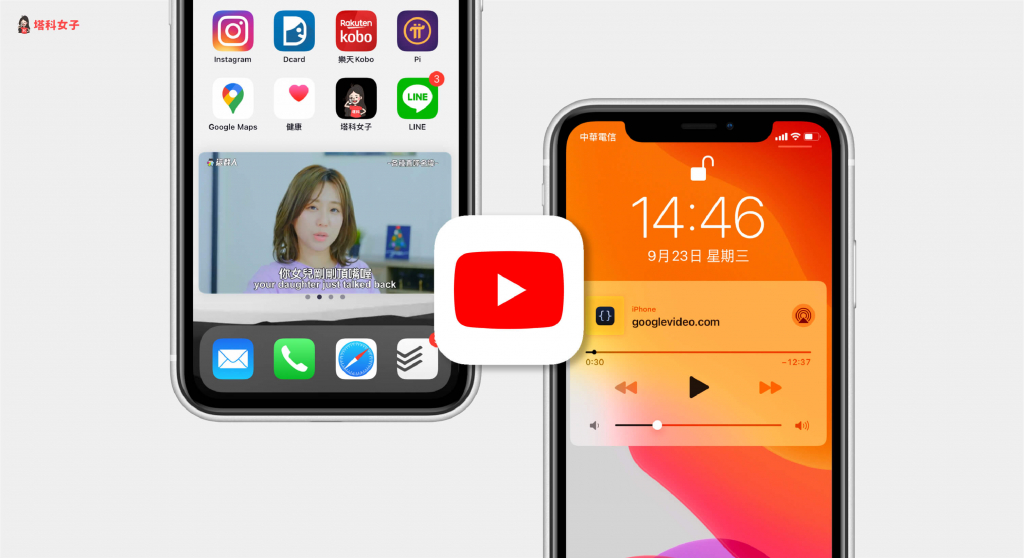
總結
雖然目前還不知道是什麼原因造成 YouTube 原本的網頁版子母畫面失效,但我們只要多做一個動作「切換為電腦版網站」就可以輕鬆啟用 YouTube 子母畫面模式,推薦給大家使用。想知道更多 iOS14 小技巧,請參考:
- iOS14 懶人包:重點功能與使用教學總整理
編輯精選文章
- iOS 14 截圖小技巧,教你透過「背面輕點」功能來螢幕截圖
- iPhone 如何快速搜尋 App 並開啟?教你這 3 個 iOS14 小技巧
- 教你如何將 iPhone 預設瀏覽器從 Safari 改為 Chrome 或其他瀏覽器
- iPhone 隱藏主畫面頁面教學,一鍵隱藏 iPhone 桌面 (iOS14)
Ten articles before and after
Girls Planet 999 第八集重點資訊整裡,第二輪淘汰賽排名大變動?(含中字線上看) – Pick 星球 – telegram 網頁版
CallApp 來電辨識 App,即時通話辨識與封鎖,支援一鍵通話錄音! – telegram 網頁版
Usage App 幫你監控 iPhone 系統狀態 (CPU、記憶體、Wi-Fi 及行動數據流量) – telegram 網頁版
iPhone 主畫面小工具如何新增「股市」?用這招一秒查看股價 – telegram 網頁版
Apple WWDC 2021 桌布下載,為 iPhone/ Mac/AppleWatch 換上全新桌布! – telegram 網頁版
2021 Google 年度關鍵字搜尋排行榜出爐!完整搜尋排行看這篇 – telegram 網頁版
IG 書開箱:10 分鐘將 Instagram貼文牆印成一本實體書,精美有質感! – telegram 網頁版
Mac 白噪音背景聲音怎麼用?macOS Ventura 背景音樂功能! – telegram 網頁版
Instagram 多連結工具 Allmybio 教學 | 把連結放在個人檔案導流 – telegram 網頁版
如何避免被 App 追蹤與蒐集資料?教你關閉 iPhone「允許 App 要求追蹤」 (iOS14) – telegram 網頁版